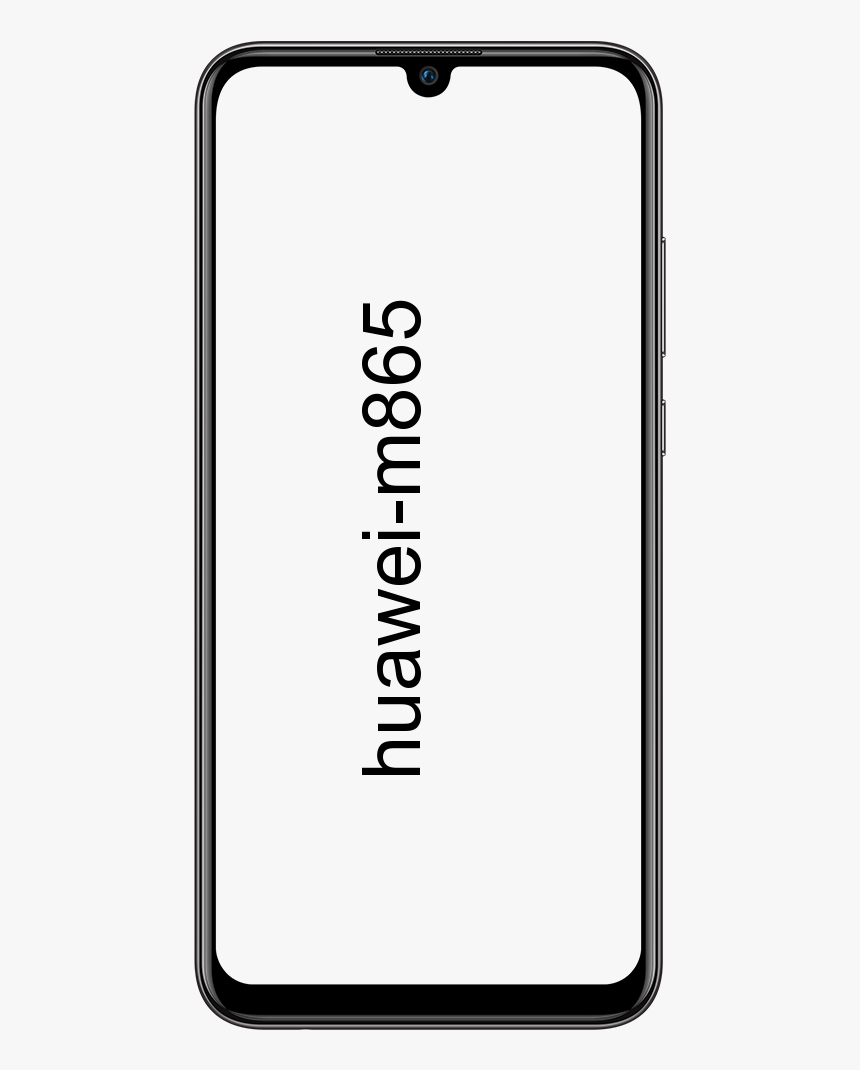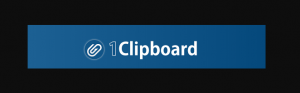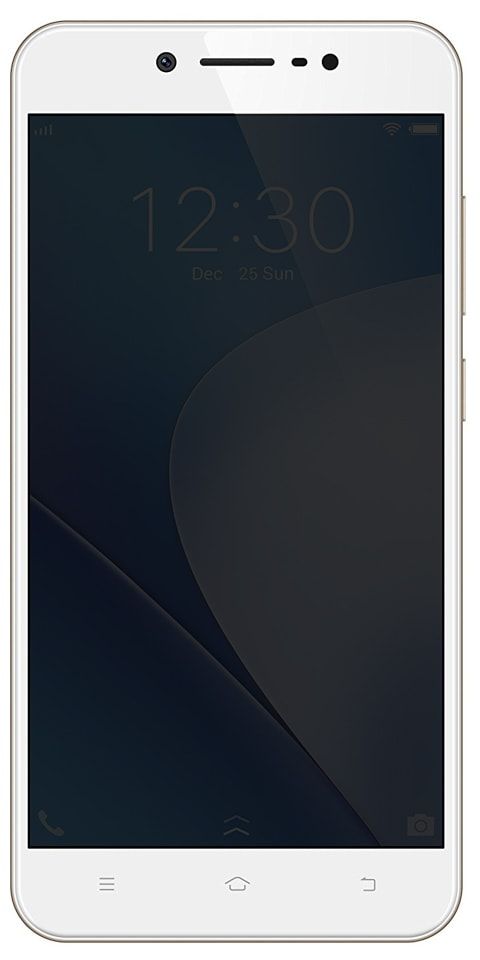IOS இல் சஃபாரி பதிவிறக்க மேலாளரை அணுகுவது எப்படி
தி பதிவிறக்க மேலாளர் சஃபாரி பயன்படுத்தும் போது வலையிலிருந்து நீங்கள் பதிவிறக்கிய அனைத்து பட்டியல்களின் பட்டியலையும் வைத்திருக்கிறது. பதிவிறக்கங்களின் முன்னேற்றத்தை நீங்கள் காணலாம் & நீங்கள் பதிவிறக்கிய ஒவ்வொரு கோப்பின் பட்டியலையும் எளிதாகக் காணலாம். அந்த கோப்புகள் சேமிக்கப்பட்ட இடத்திற்கு நீங்கள் எளிதாக அணுகலாம். ஐபோன் மற்றும் ஐபாடில் சஃபாரி பதிவிறக்க மேலாளரை எவ்வாறு பயன்படுத்துவது என்பது இங்கே.
IOS இல் சஃபாரி பதிவிறக்க மேலாளரைப் பயன்படுத்துதல்
சஃபாரி பதிவிறக்க மேலாளர் எங்கே?
காண்பிக்க உங்களிடம் பதிவிறக்கங்கள் இருந்தால், பதிவிறக்க மேலாளருக்கான ஐகானைக் காண்பீர்கள் சஃபாரி iOS இல். ஐகான் a ஆக தோன்றும் சுட்டிக்காட்டும் கீழ் அம்பு அல்லது அது சஃபாரி முகவரி பட்டியின் வலது பக்கத்தில் உள்ளது. அந்த ஐகானைக் கிளிக் செய்க, நீங்கள் முன்னர் வலையிலிருந்து பதிவிறக்கிய கோப்புகளின் பட்டியலைக் காண்பீர்கள். நீங்கள் மீண்டும் அதைத் தட்டினால், அது உங்கள் சாதனத்தில் சேமிக்கப்பட்ட இருப்பிடத்தையும் எடுத்துக் கொள்ளலாம்.

பதிவிறக்கங்களை எவ்வாறு நிர்வகிப்பது?
அதற்கான ஐகானைத் தட்டும்போது அந்த உருப்படிகளை அழிக்க உங்களுக்கு விருப்பம் உள்ளது பதிவிறக்க மேலாளர் . அதைத் தவிர, ஒரு நேரத்தில் வலமிருந்து இடமாக சறுக்கி தட்டுவதன் மூலமும் ஒன்றை அகற்றலாம் அழி.
கூடுதலாக, உங்கள் பதிவிறக்கங்கள் (சஃபாரியிலிருந்து) ஒரு புதிய கோப்புறையில் தோன்றும், இது ஐபாட்ஓஸ் மற்றும் iOS13 உடன் ஐக்ளவுட் டிரைவில் வசிக்கும் பதிவிறக்கங்கள் எனப்படும். உங்கள் பதிவிறக்கங்கள் அனைத்தையும் நீங்கள் கண்டுபிடிக்கலாம் அல்லது நீங்கள் விரும்பினால் பதிவிறக்க இடத்தை மாற்றலாம். எங்களிடம் ஒரு முழு பயிற்சி உள்ளது, அது எவ்வளவு எளிது என்பதை உங்களுக்கு வழிகாட்டும்:
- 1) முதலில், உங்கள் அமைப்புகளைத் திறந்து சஃபாரி தட்டவும்.
- 2) இப்போது ஜெனரலின் கீழ் பதிவிறக்கங்களைத் தேர்ந்தெடுக்கவும்.
- 3) கடைசியாக ஸ்டோர் பதிவிறக்கம் செய்யப்பட்ட கோப்புகள் கீழ், கீழே ஒரு இருப்பிடத்தைத் தேர்வுசெய்க.
இங்கே, மற்றொரு இயல்பான கட்டமைப்பு பதிவிறக்க மேலாளருக்கு, இது சஃபாரி எவ்வளவு காலம் அணுகக்கூடியது என்பதைக் காட்டுகிறது. இயல்புநிலை அமைப்பைப் பயன்படுத்தி ஒரு நாள் கழித்து பதிவிறக்க மேலாளர் ஐகான் மறைந்துவிடும், ஆனால் இந்த வழிமுறைகளைப் பின்பற்றினால் இதை எளிதாக மாற்றலாம்:
- 1) மேலே குறிப்பிட்டுள்ளபடி உங்கள் திறக்கவும் அமைப்புகள் சஃபாரி தட்டவும்.
- 2) மீண்டும் ஜெனரலின் கீழ் பதிவிறக்கங்களைத் தேர்ந்தெடுக்கவும்.
- 3) தட்டவும் பதிவிறக்க பட்டியல் உருப்படிகளை அகற்று கீழே இருந்து.
- 4) இப்போது நீக்கப்பட்ட உருப்படிகளை ஒரு நாள் கழித்து (இயல்புநிலை) வெற்றிகரமாக பதிவிறக்கம் செய்த பிறகு அல்லது கைமுறையாக தேர்வு செய்கிறீர்கள்.
தேர்வு செய்த பிறகு, நீங்கள் அமைப்புகளிலிருந்து பின்வாங்கலாம் அல்லது மேலே இடதுபுறத்தில் உள்ள அம்புகளைப் பயன்படுத்தி பயன்பாட்டை மூடவும்.

பதிவிறக்க மேலாளரை நீங்கள் வேறு என்ன செய்ய முடியும்?
பதிவிறக்க நிர்வாகியைத் திறந்ததும் சஃபாரி , அதிலிருந்து கோப்புகளை வேறொரு பயன்பாட்டிற்கு எளிதாக இழுக்கலாம். நீங்கள் பயன்படுத்துகிறீர்கள் என்றால் இதை கைமுறையாக செய்யலாம் பிளவு பார்வை அல்லது ஸ்லைடு ஓவர் ஐபாடில். இங்கே ஒரு எடுத்துக்காட்டு.
அஞ்சலில் நீங்கள் உருவாக்கும் புதிய மின்னஞ்சலுடன் சஃபாரி திறக்கவும்; ஸ்லைடு ஓவர் அல்லது ஸ்பிளிட் வியூ இரண்டிலும், இது இரண்டிலும் வேலை செய்கிறது. சஃபாரி பதிவிறக்க மேலாளரைத் தட்டி திறக்கவும். இங்கிருந்து, நீங்கள் அஞ்சலில் உருவாக்கும் மின்னஞ்சலுக்கு ஒரு கோப்பை இழுக்கவும். அருமை! நீங்கள் செய்துள்ளீர்கள்.

மற்றொரு சார்பு உதவிக்குறிப்பு என்னவென்றால், நீங்கள் அதை செய்ய அனுமதிக்க முடியும். ஆனால் நீங்கள் ஒரு பெரிய கோப்பைப் பதிவிறக்குகிறீர்கள் என்றால், அது பின்னணியில் பதிவிறக்கப்படும், மேலும் நீங்கள் தொடர்ந்து வேலை செய்கிறீர்கள். கோப்பு முடிந்ததும் பதிவிறக்க மேலாளர் அல்லது பதிவிறக்கங்கள் கோப்புறையிலிருந்து அதைப் பிடிக்கலாம் என்பதே இதன் பொருள்.
சுருக்கமாகக்:
ஐபோன் மற்றும் ஐபாடில் சஃபாரி பதிவிறக்க மேலாளரைப் பயன்படுத்த நீங்கள் தெரிந்து கொள்ள வேண்டிய அனைத்தும்.
இந்த அம்சத்தைப் பற்றி உங்கள் கருத்து என்ன? நீங்கள் மேக் பயனரா, உங்கள் மொபைல் சாதனத்திற்கு வந்தீர்களா? அல்லது இது உங்களுக்கு முற்றிலும் புதியதா? கருத்துகளில் உங்கள் எண்ணங்களை எங்களுக்குத் தெரியப்படுத்துங்கள்!
இதையும் படியுங்கள்: சாம்சங் கேலக்ஸி சாதனங்களில் கியூஆர் ஸ்கேனரை எவ்வாறு பயன்படுத்துவது மற்றும் அதை எங்கே கண்டுபிடிப்பது